Canon Digital IXUS V2 User Manual
Browse online or download User Manual for Unknown Canon Digital IXUS V2. Canon Digital IXUS V2 Handleiding
- Page / 148
- Table of contents
- BOOKMARKS




- Gebruikershandleiding 1
- Videoformaat 3
- Zelfontspanner 4
- Inhoudsopgave 5
- Opnamen weergeven 6
- Waarschuwingen 10
- Lees dit eerst 11
- Voorzichtig 12
- Defecten voorkomen 13
- De sectie Aan de slag 14
- Maak de opname (p. 35) 15
- Bekijk de opname (p. 44) 15
- Onderdelenoverzicht 16
- De polsriem bevestigen* 17
- Bedieningspaneel 18
- Indicatielampjes 19
- De camera voorbereiden 20
- Voorzorgsmaatregelen 21
- De batterij plaatsen 22
- Batterijlading 23
- Een CF-kaart plaatsen 24
- Datum en tijd instellen 26
- De taal instellen 27
- Basisfuncties 28
- Het LCD-scherm gebruiken 31
- Informatie op het LCD-scherm 32
- Autom. belicht. vergrend 33
- Waarsch.onscherp beeld 33
- (detailgegevens) 34
- Histogram 34
- De zoeker gebruiken 35
- De sluiterknop indrukken 36
- Volledig indrukken 37
- De zoomfunctie gebruiken 38
- Het menu Opname 40
- (vervolg) 40
- Opnamen maken 44
- De modus selecteren 45
- - Het beeld wissen (p. 87) 46
- (p. 74) 48
- De flitser gebruiken 49
- • Geef of weer 51
- De digitale zoom gebruiken 52
- Een fotoserie maken 53
- De zelfontspanner gebruiken 54
- Tweede afbeelding 57
- Derde afbeelding 57
- Een film opnemen 58
- De focus vergrendelen 60
- Selecteer in het 64
- Selecteer in het 67
- Menu Lange sluiter 67
- De witbalans instellen 69
- De witbalans aanpassen 70
- Het foto-effect wijzigen 72
- De ISO-waarde instellen 73
- De bestandsnummering opnieuw 75
- Beelden vergroten 79
- (indexweergave) 80
- Films bekijken 81
- Snel vooruit/achteruit 82
- Beelden op het scherm roteren 83
- (diashows) 84
- Een diashow afspelen 84
- Open het menu Dia 85
- Show (pagina 82) 85
- Selectienummer 86
- Startershandleiding 87
- Beelden beveiligen 88
- Een enkel beeld wissen 89
- Alle beelden wissen 90
- CF-kaarten formatteren 91
- DPOF-afdrukinstellingen 94
- De functie Direct Print: 94
- Een printer aansluiten 96
- Afdrukken 100
- (de functie Direct Print) 101
- De printmethode instellen 101
- De geselecteerde printmethode 102
- Het printgebied instellen 103
- • Gebruik de knop of om 104
- DPOF-afdrukopties instellen 105
- Aantal exemplaren 106
- Geselecteerd voor een 106
- Open het menu 110
- Print Opties 110
- (DPOF-verzendopties) 113
- Geselecteerd 114
- Opnamen maken/weergeven 115
- USB-poort 117
- USB-kabel 117
- Opname Opname 119
- Optie-/menuscherm Opties 120
- Het menu Keuze 122
- Verzendopties 123
- Het menu Instellen 124
- Overzicht van berichten 127
- Bijlagen 131
- (optioneel) 132
- Camerabehuizing 133
- Zoeker en LCD-scherm 133
- Problemen oplossen 134
- Specificaties 138
- Batterijcapaciteit 140
- CompactFlash™-kaart 142
- Batterij NB-1LH 142
- Batterijlader CB-2LS/CB-2LSE 142
- AcculaderC-NB1 (optioneel) 143
- Aansprakelijkheidsbeperking 146
- Informatie over handelsmerken 146
- Schakelbord 147
- Batterij 147
- Beschermkap 147
Summary of Contents
GebruikershandleidingNEDERLANDSDIGITAL CAMERA• Lees eerst het gedeelte Lees dit eerst (pagina 7).• Raadpleeg de Startershandleiding voor informatie ov
8Lees dit eerst Waarschuwingen• Richt de camera niet rechtstreeks op de zon of een andere sterkelichtbron die uw gezichtsvermogen kan aantasten.• Gebr
98Afdrukken• Het afdrukken annulerenDruk op de knop om het afdrukken te stoppen. Erverschijnt een bericht waarin om een bevestiging wordtgevraagd. D
Afdrukken99Afdrukopties instellen (de functie Direct Print)Het aantal af te drukken exemplaren selecteren• Gebruik de knop of om[Exemplaren] te se
100Afdrukken• Gebruik de knop of om [Stijl]te selecteren.• Gebruik de knop of om , ,, of te selecteren en de knop of om een optie te sele
Afdrukken101• Druk op de knop om deprocedure te voltooien.• Bijna het hele beeld wordt afgedruktals de optie Randen is gekozen.• Bij afdrukken zonde
102Afdrukken• Gebruik de knop of om[Printgebied] te selecteren en de knop of om , of te selecteren.• De instelling voor het printgebied gel
Afdrukken103 DPOF-afdrukopties instellenMet de camera kunt u vooraf de beelden op een CF-kaart selecterendie u wilt afdrukken en het aantal afdrukken
104AfdrukkenAfzonderlijke beelden• Zoals hieronder wordt weergegeven, is de selectiemethode afhankelijkvan de opties die zijn gekozen bij (Afdruktyp
Afdrukken105Alle beelden op een CF-kaart• Schakel over naar de indexweergave(3 beelden).• Gebruik de knop of om[Markeer alles] te selecteren.• Als
106Afdrukken• Beelden worden in volgorde van opnamedatum afgedrukt,waarbij het oudste beeld als eerste en het nieuwste beeldals laatste wordt afgedruk
Afdrukken107• Gebruik de knop of om , of te selecteren en de knop of om een optie te selecteren. (Afdruktype)• Selecteer [Standaard], [Index]
Lees dit eerst9• Zorg ervoor dat de apparatuur niet in contact komt met of wordtondergedompeld in water of andere vloeistoffen. Zorg ervoor dat er gee
108AfdrukkenDe afdrukinstellingen herstellenU kunt alle afdrukinstellingen tegelijk verwijderen. Het afdruktypewordt ingesteld op Standaard en de opti
Afdrukken109Afdrukken met DPOF-afdrukinstellingenU kunt de DPOF-afdrukinstellingen gebruiken om af te drukken op eenprinter of BJ-printer die de funct
110Afdrukken•Als u de datum wilt afdrukken, stelt u bij stap 1 de datum in op[Aan] in het menu Stel in. U kunt niet opgeven dat de datum moetworden af
111Instellingen voor beeldoverdracht(DPOF-verzendopties)Met de camera kunt u instellingen opgeven voor beelden die u per e-mail wilt verzenden. Gebrui
112Instellingen voor beeldoverdracht (DPOF-verzendopties)• Gebruik de knop of om naar eenbeeld te gaan en de knop of omhet beeld te selecteren
113Opnamen maken/weergevenmet een televisieU kunt een televisietoestel als monitor gebruiken om beelden af tespelen of weer te geven terwijl u ze maak
114Beelden downloaden naar een computerU downloadt beelden die u met de camera hebt genomen op een vande volgende manieren naar een computer:• Rechtst
Beelden downloaden naar een computer115Dubbelklik op het pictogram van het station waarin zich deCF-kaart bevindt.Kopieer de beelden van de CF-kaart n
116Beelden downloaden naar een computerStel de modusschakelaar van de camera in op .Het LCD-scherm wordt ingeschakeld in de weergavemodus enwordt uit
117Optie-/menuschermOptiesReferentie-paginaDe relatieve compressieratio instellen waarmee beelden op CF-kaarten worden vastgelegd.• Superfijn•
10Lees dit eerst•Laat de batterijen niet vallen en voorkom beschadiging van de behuizing van debatterijen. Dit kan lekkage en letsel tot gevolg hebben
118Lijsten met menuopties en berichtenOptie-/menuscherm OptiesReferentie-PaginaInstellen of de optische zoom wordt meegerekend bij digitale verwerking
Lijsten met menuopties en berichten119Optie-/menuscherm OptiesReferentie-paginaInstellen hoe bestandsnummers aan beelden worden toegewezen wanneer een
120Lijsten met menuopties en berichtenOptie-/menuscherm OptiesReferentie-paginaBeveiligRoterenp. 86p. 81p. 88Alles wissenDia ShowBeelden beveiligen zo
Lijsten met menuopties en berichten121Optie-/menuscherm OptiesReferentie-paginaPrint OptiesVerzendoptiesp. 103p. 111De beelden en het aantal afdrukken
122Lijsten met menuopties en berichtenOptie-/menuscherm OptiesReferentie-paginap. 34PiepjeInstellen of de pieptoon klinkt wanneer de sluiterknop wordt
Lijsten met menuopties en berichten123Optie-/menuscherm OptiesReferentie-paginaHet standaardvideosignaal instellen.• NTSC• PALp. 113Instellen welke ta
124Lijsten met menuopties en berichtenAlle standaardwaarden herstellenU kunt de standaardwaarden van alle menu’s en knoppen met éénhandeling herstelle
Lijsten met menuopties en berichten125Overzicht van berichtenDe volgende berichten kunnen tijdens het opnemen of weergeven vanbeelden op het LCD-scher
126Lijsten met menuopties en berichtenCorrupte data U probeert een beeld weer te gevendat beschadigde gegevens bevat.RAW U probeert een beeld weer te
Lijsten met menuopties en berichten127Overzicht van berichtenterwijl er een printer is aangesloten die de functie Direct Print ondersteuntDe volgende
Lees dit eerst11•Plaats uw vingers niet voor de flitser wanneer u een opname maakt. Raakde flitser ook niet aan nadat u snel achter elkaar een aantal
128Lijsten met menuopties en berichtenOverzicht van berichten die worden weergegeven wanneer er eencompatibele Bubble Jet-printer aangeslotenDe volgen
129BijlagenAansluiten op een stopcontactU wordt aangeraden de voedingsadapter ACK500 (wordt afzonderlijkverkocht) voor de voeding van de camera te geb
130BijlagenEen acculader gebruiken (optioneel)U kunt de acculader CBC-NB1 (afzonderlijk te koop) gebruiken ombatterijen te laden via de aansluiting vo
Bijlagen131Onderhoud en verzorging van de cameraGa als volgt te werk om camerabehuizing, lens, zoeker en LCD-schermte reinigen.• Gebruik nooit oplosmi
132Bijlagen• Druk even op de knop ON/OFF.• Controleer of het batterijdeksel en de CF-kaartsleuf goed zijn gesloten.• Plaats een volledig geladen batte
Bijlagen133• Sluit eerst het klepje van de batterijhouder of de CF-kaartsleuf en schakel de camera uit.• Sluit eerst het klepje van de batterijhouder
134Bijlagen • Stel het AF-hulplicht in op [Aan]. (p. 118).• Zorg ervoor dat er ten minste 57 cm tussen de cameralens en het onderwerp zit. • Gebruik d
Bijlagen135 • Wijzig de opnamehoek.• Stel de flitser in op Uit.• Schakel de flitser in.• Kies het juiste videosysteem, NTSC of PAL, voor uw tv (p. 123
136SpecificatiesAlle gegevens zijn gebaseerd op standaardtests van Canon.Wijzigingen zonder kennisgeving zijn mogelijk.DIGITAL IXUS v2Effectieve pixel
Specificaties137Witbalans: TTL automatisch/vooraf ingesteld (daglicht, bewolkt,kunstlicht, tl-licht, tl-licht H) of aangepaste witbalansFlitser: Rode-
12De sectie Aan de slag13245Oplaad-indicatielampjeBatterijvergrendelingVergrendeling klepjeCF-kaartsleufAan/uit-lampjeLaad de batterij op (p. 18).Plaa
138SpecificatiesStroomvoorziening: Oplaadbare lithiumbatterij.(type: NB-1LH/NB-1L)Compacte voedingsadapter CA-PS500Acculader CBC-NB1Bedrijfstemperatuu
Specificaties139CF-kaarten en geschatte capaciteit (aantal op te nemenbeelden)FC-8M FC-16M FC-32M FC-64M FC-128M 7153164128 (1600 x 1200 pixels) 11 24
140SpecificatiesCompactFlash™-kaartType kaartaansluiting: Type IAfmetingen: 36,4 x 42,8 x 3,3 mmGewicht: Ongeveer 10 gBatterij NB-1LHType: Oplaadbare
Specificaties141AcculaderC-NB1 (optioneel)Nominale ingang: DC 12-24 V, 4,3 WNominale uitgang: 4,2 V gelijkstroom 0,55 AOplaadtijd: Ongeveer 130 minute
142AAan/uit-knop 26Aan/uit-lampje 16Aangepaste witbalans 68Acculader 130AF-hulplicht 35Afdrukopties (de functie Direct Print)Aantal exemplar
Index143Formatteren 89Foto-effect 70GGroothoek 36HHandmatige modus 42Het menu Instellen 122Het menu Keuze 120Histogram 32IIndicatielampj
144Aansprakelijkheidsbeperking• We hebben ernaar gestreefd de informatie in deze handleiding volledig enaccuraat weer te geven, maar aanvaarden geen a
Deze handleidingOpnamen maken met de cameraStartershandleidingDe software installerenDeze handleidingDe camera op een computer aansluitenStartershandl
GebruikershandleidingNEDERLANDSDIGITAL CAMERA• Lees eerst het gedeelte Lees dit eerst (pagina 7).• Raadpleeg de Startershandleiding voor informatie ov
De sectie Aan de slag13678Stel het beeld scherp (p. 34).Richt de camera en druk de sluiterknophalf in. Er klinken twee pieptonen als deautofocus is in
14OnderdelenoverzichtVooraanzicht●Microfoon●Sluiterknop (p. 34)●Venster van de optische zoeker (p. 33)●AF- hulplicht (p.a 35)●Lampje voor rode-ogenred
Onderdelenoverzicht15Achteraanzicht1 2●Zoeker (p. 33)●Vergrendeling klepje CF-kaartsleuf (p. 22)●Klepje CF-kaartsleuf (p. 22)●Polsriemoogje De po
16OnderdelenoverzichtBedieningspaneel●Indicatoren●Aan/uit-lampjeBrandt wanneer de camera is ingeschakeld of wanneer devoorbereidingen voor verzending
Onderdelenoverzicht17IndicatielampjesDe indicatielampjes branden of knipperen wanneer u op de aan / uit-knopof de sluiterknop drukt.Bovenste indicatie
Deze handleidingOpnamen maken met de cameraStartershandleidingDe software installerenDeze handleidingDe camera op een computer aansluitenStartershandl
18CB-2LS CB-2LSEDe camera voorbereidenDe batterij opladenGa als volgt te werk om de batterij op te laden wanneer u de camera voor het eerstgebruikt of
De camera voorbereiden19Voorzorgsmaatregelen• Zorg er altijd voor dat de batterij-uitgangen ( ) schoon zijn. Als deaansluitingen niet goed schoon zijn
20De camera voorbereidenDe batterij plaatsenPlaats de meegeleverde NB-1LH-batterij als volgt in de camera. U kuntook batterij NB-1L (optiel) gebruiken
De camera voorbereiden21•Sluit de camera aan op een stopcontact als u de cameralangere tijd gebruikt (pagina 129).BatterijladingDe volgende pictogramm
22De camera voorbereiden12Een CF-kaart plaatsenSchakel de camera uit en plaats als volgt een CF-kaart.• Schuif de vergrendeling omlaag enopen het klep
De camera voorbereiden23•Zie CF-kaarten en geschatte capaciteit (pagina 139).Voorzorgsmaatregelen voor CF-kaarten• Een CF-kaart is een met hoge precis
24De camera voorbereidenDatum en tijd instellenHet scherm Stel Datum & Tijd in wordt weergegeven wanneer decamera voor het eerst wordt ingeschakel
De camera voorbereiden25De taal instellenMet deze functie kunt u de taal voor de menu's en berichtenselecteren.• Druk op de ON/OFF-knop (aan/uit)
26BasisfunctiesDe camera in-/uitschakelen• Druk op de ON/OFF-knop (aan/uit)totdat het groene aan/uit-lampjebrandt.- Het bovenste indicatielampjenaast
Basisfuncties27• EnergiebesparingsfunctieDe camera is uitgerust met een energiebesparingsfunctie.Wanneer deze functie is ingeschakeld, wordt de camera
1Temperatuur van de camerabehuizingAls u de camera gedurende langere tijd gebruikt, kan de camera-behuizing warm worden. Denk hieraan wanneer u de cam
28BasisfunctiesSchakelen tussen opname en weergave• Stilstaande beelden maken(Opnamemodus)Schuif de modusschakelaar naar .• Films maken (Filmmodus)Sc
Basisfuncties29Het LCD-scherm gebruikenGebruik het LCD-scherm om beelden te controleren tijdens de opname,om menu-instellingen aan te passen en beelde
30Basisfuncties▼▼▼▼▼Weergavemodus ( op de modusschakelaar)• Het LCD-scherm wordt ingeschakeldwanneer u de modusschakelaar in destand zet.• Als u in
Basisfuncties31In de filmmodus wordtalleen de resolutieweergegeven (nietde compressie).p. 44p. 64p. 65p. 67p. 70p. 45p. 45p. 71p. 72p. 58p. 60p. 61p.
32BasisfunctiesWeergavemodus (detailgegevens)p. 65p. 42p. 64p. 67p. 70p. 71p. 47p. 49p. 63p. 47p. 58Lange sluitertijdOpnamemodusBelichtingscompensatie
Basisfuncties33De zoeker gebruikenMet de optische zoeker kunt u energie besparen wanneer u opnamenmaakt. Richt de vierkante haakjes (focuskader) in de
34BasisfunctiesDe sluiterknop indrukkenDe camera beschikt over een sluiterknop die in twee fasen kan wordenbediend.Half indrukkenAls u de knop half in
Basisfuncties35Volledig indrukkenAls u de sluiterknop volledig indrukt, activeert u de sluiter en hoort éénkeer het sluitergeluid.• Terwijl het beeld
36BasisfunctiesDe zoomfunctie gebruikenHet zoombereik kan worden aangepast van 35 mm tot 70 mm(35 mm-film).Telelens/groothoek• Druk de zoomhendel naar
Basisfuncties37Menu's en instellingen selecterenMenu’s gebruikt u om opname- en weergave-instellingen aan tepassen. Hieronder vindt u de procedur
2Informatie over deze handleidingConventies die in de tekst worden gebruiktPictogrammen rechts op titelbalken geven de werkmodi die vantoepassing zijn
38BasisfunctiesHet menu KeuzeHet menu OpnameEen modusselecterenEen menu selecterenSchakelen tussen de menu's Opname,Weergave en InstellenMenu’s e
Basisfuncties39Het menu InstellenOpties instellenDe procedure voltooien* U kunt op elk gewensttijdstip schakelen tussenmenu’s door de zoomhendelnaar k
40Basisfunctiesp. 45p. 45p. 45p. 71p. 62p. 50p. 52p. 44p. 118p. 73p. 72p. 65p. 86p. 81p. 88p. 82p. 92p. 111 1600 x 1200* / 1024 x 768 /
Basisfuncties41p. 122 p. 27p. 24p. 89p. 25p. 113Aan*/UitAan*/UitDatum en tijd instellenCF-kaart formatteren (initialiseren)English* / Deutsch / França
42Opnamen makenEen opnamemodus selecterenDe camera biedt de volgende opnamemodi:AutomatischDe meeste instellingen worden automatischgeselecteerd door
Opnamen maken43De modus selecterenIn de beschrijving van de opnamefuncties verderop, geven depictogrammen naast de titels de desbetreffende opnamemo
44Opnamen makenEen beeld direct na opname bekijkenDirect nadat een opname is gemaakt, wordt het beeld 2 secondenop het LCD-scherm weergegeven, zelfs a
Opnamen maken45De resolutie/compressie wijzigenU kunt de resolutie en compressie voor stilstaande beelden en deresolutie voor filmbeelden aan uw behoe
46Opnamen maken• Zie Menu’s en instellingen selecteren(pagina 37).• Gebruik de knop of om een optiete selecteren. Resolutie (stilstaande beelden)Se
Opnamen maken47 De flitser gebruikenAuto(matisch) De flitser wordt automatisch gebruikt wanneer hetlichtniveau dit vereist.Rode-ogen-De lamp voor rode
3InhoudsopgaveItems die met zijn gemarkeerd, zijn lijsten of overzichten metcamerafuncties of -procedures.Lees dit eerstLees de volgende tekst aanda
48Opnamen maken• Wanneer u de flitser gebruikt bij hoge ISO-waarden,wordt de kans dat er witte strepen in het beeld ontstaangroter naarmate u dichter
Opnamen maken49/ Close-Ups/oneindige opnamen makenMacroGebruik deze modus wanneer het te fotograferenonderwerp zich op een afstand van 10 tot 57 cm v
50Opnamen makenDe digitale zoom gebruikenWanneer het LCD-scherm is ingeschakeld, kunt u voor de beelden eenzoomfactor van ongeveer 2,5, 3,1, 4,0 of 5,
Opnamen maken51Een fotoserie makenIn deze modus blijft de camera opnamen maken met een snelheid van2,5 beelden per seconde* (Groot / Fijn, LCD-scherm
52Opnamen maken De zelfontspanner gebruiken• Geef weer.• Wanneer u de sluiterknop indrukt,wordt de zelfontspanner geactiveerd enknippert het indicat
Opnamen maken53 Opnamen maken in de Stitch Hulp-modusGebruik de Stitch Hulp-modus om overlappende beelden te maken dieu later op een computer wilt sam
54Opnamen maken• Probeer geen opnamen van nabije objecten samen te voegen metopnamen van objecten in de verte. Deze objecten kunnen vervormdof dubbel
Opnamen maken55• Maak de tweede opname zodanig datdeze een deel van de eerste opnameoverlapt.• Gebruik de knop of om deopgenomen beelden te control
56Opnamen maken Een film opnemenGebruik de filmmodus om filmbeelden vast te leggen. Selecteer eenvan de volgende resoluties in het menu (Opname): (
Opnamen maken57• Let erop dat u de microfoon niet aanraakt tijdens deopname.• De instellingen voor belichting, autofocus, witbalans en in-/uitzoomen d
4InhoudsopgaveOpnamen makenEen opnamemodus selecteren ... 42Een beeld direct na opname bekijken ...
58Opnamen makenDe focus vergrendelenHet scherpstellen van de volgende typen onderwerpen kan moeilijkzijn. In die situaties moet u de focusvergrendelin
Opnamen maken59• Wijzig de stand van de camera om degewenste beeldcompositie te makenen druk vervolgens de sluiterknopvolledig in.• Schakel de focusve
60Opnamen makenDe ingestelde belichting vergrendelenU kunt de belichting en de focus afzonderlijk instellen. Dit is handigwanneer het contrast tussen
Opnamen maken61De ingestelde belichting voor de flitservergrendelenU kunt de sterkte van de flitser aanpassen en vergrendelen voor eenbepaald gedeelte
62Opnamen maken• Zie Menu’s en instellingen selecteren(p. 37).• Gebruik de knop of om [Aan] of[Uit] te selecteren.• U kunt onmiddellijk daarna eeno
Opnamen maken63Verschillende methoden voor lichtmetinggebruikenVoor uw opnamen kunt u voor de lichtmeting verschillende methodenkiezen.Geschikt voor s
64Opnamen maken De belichtingscompensatie aanpassenPas de belichtingscompensatie aan om te voorkomen dat hetonderwerp te donker wordt als het van acht
Opnamen maken65Opnamen maken met lange sluitertijdU kunt een lange sluitertijd instellen om donkere onderwerpen lichterweer te geven.• Zie Menu’s en i
66Opnamen maken• Bij CCD-beeldsensoren neemt de hoeveelheid ruis in hetopgenomen beeld toe bij hoge sluitersnelheden. Bij dezecamera worden beelden di
Opnamen maken67 De witbalans instellenWanneer de witbalans in overeenstemming met de belangrijkstelichtbron is ingesteld, worden de kleuren in het bee
Inhoudsopgave5Wissen Een enkel beeld wissen ... 87Alle beelden wissen ...
68Opnamen maken De witbalans aanpassenU kunt de optimale witbalans voor een opname instellen door de cameraeen stuk wit papier, een witte doek of grij
Opnamen maken69• Voordat u een aangepaste witbalans instelt,kunt u het beste opnamestand kiezen en debelichtingscompensatie op nul (±0) instellen. U
70Opnamen maken Het foto-effect wijzigenU kunt opnamen maken met verschillende foto-effecten.Foto-effect uit Hiermee maakt u opnamen zonder effect.Le
Opnamen maken71De ISO-waarde instellenPas de ISO-waarde aan als u opnamen wilt maken in een donkereomgeving of als u een snelle sluitersnelheid wilt g
72Opnamen makenDe functie Beeldomkeren instellenDe camera is uitgerust met een intelligente sensor die de stand van eenbeeld herkent wanneer u de came
Opnamen maken73De bestandsnummering opnieuwinstellenU kunt bepalen hoe bestandsnummers worden toegewezen.Telkens wanneer er een nieuwe CF-kaart wordt
74Opnamen makenBeschikbare functies in de verschillende opnamemodiDe volgende tabel bevat een overzicht van de instellingen die beschikbaarzijn voor v
Opnamen maken75p. 35p. 63p. 50p. 64p. 65p. 67p. 70p. 71p. 72AF-hulplicht LichtmetingDigitale zoomBelichtingscompensatieLange sluiterWitbalansFoto-eff
76Opnamen weergevenOpnamen één voor één weergeven(enkelvoudige weergave)• Zet de modusschakelaar op .• Het beeld dat u het laatst hebtopgenomen, word
Opnamen weergeven77 Beelden vergroten• Beelden kunnen maximaal ongeveer 10keer worden vergroot.• Gebruik de knoppen / / / om het beeld te verplaa
6InhoudsopgaveBijlagenDe camera gebruiken met netspanning ... 129Een acculader gebruiken ...
78Opnamen weergeven Negen beelden tegelijk weergeven(indexweergave)• In de indexweergave kunt u maximaalnegen beelden tegelijk bekijken.• Gebruik de k
Opnamen weergeven79Films bekijkenFilmopnamen kunnen met de volgende procedures worden afgespeeld.• U kunt geen films afspelen als de indexweergave isg
80Opnamen weergevenHet afspelen onderbreken en hervatten• Druk op de knop om de film teonderbreken. Druk opnieuw op dezeknop om het afspelen te herv
Opnamen weergeven81Beelden op het scherm roterenOp het LCD-scherm kunt u beelden 90º en 270º met de wijzers van deklok mee draaien.0º(origineel) 90º 2
82Opnamen weergevenBeelden automatisch weergeven (diashows)Een diashow afspelenU kunt een selectie van beelden of alle beelden op eenCF-kaart één voor
Opnamen weergeven83Een diashow onderbreken/hervatten• Druk op de knop om de diashow teonderbreken. Druk op de knop omde show opnieuw te starten.Een
84Opnamen weergeven• Er staat een vinkje naast een show dieal beelden bevat.• Gebruik de knop of om naar eenander beeld te gaan en de knop of om b
Opnamen weergeven85Het tijdsinterval en de herhalingsinstellingenaanpassenU kunt de afspeeltijd voor alle beelden in een diashow wijzigen en depresent
86Opnamen weergevenBeelden beveiligenU kunt belangrijke beelden beveiligen, zodat ze niet per ongelukworden gewist.• Zie Menu’s en instellingen select
87Wissen Een enkel beeld wissen• Gewiste beelden kunnen niet worden hersteld. Denkdus goed na voordat u een beeldbestand wist.• Beveiligde beelden kun
7Lees dit eerstLees de volgende tekst aandachtig doorProefopnamenWij raden u aan eerst diverse proefopnamen te maken om te controlerenof de camera wer
88WissenAlle beelden wissen• Gewiste beelden kunnen niet worden hersteld. Denk dusgoed na voordat u een beeldbestand wist.• Beveiligde beelden kunnen
Wissen89CF-kaarten formatterenNieuwe CF-kaarten moeten op de volgende manier wordengeformatteerd voordat u ze kunt gebruiken.• Bedenk dat bij het form
90AfdrukkenInformatie over afdrukkenDeze camera ondersteunt rechtstreeks afdrukken. Als u de cameraaansluit op een optionele printer of Bubble Jet-pri
Afdrukken91BJ-printer met de functie Direct PrintPrinter met de functie Direct PrintAfdrukopties instellen voor Direct Print • Het aantal afdrukken in
92AfdrukkenDPOF-afdrukinstellingen Zet het keuzewiel in de standDe functie Direct Print:Zet het keuzewiel in de standInstellingen in het afdrukmenuVia
Afdrukken93Het menu in-/uitschakelenOpties en instellingen selecterenOpties en instellingen instellenAfdruktype (p. 106)Datum (p. 106)File No. (p. 106
94AfdrukkenEen printer aansluitenU kunt snel en eenvoudig duidelijke afdrukken maken als u de cameraaansluit op een printer die de functie Direct Prin
Afdrukken95• Sluit de directe-interfacekabel aan opde printer.• Open het klepje van de aansluiting opde camera en sluit de connector vande kabel aan o
96Afdrukken• Sluit de interfacekabel aan op deBJ-printer.• Open het klepje van de aansluiting opde camera en sluit de connector van dekabel aan op de
Afdrukken97Afdrukken• Op de volgende afbeeldingen worden voorbeelden weergegevenvan een printer die de functie Direct Print ondersteunt. De optiesvoor
More documents for Unknown Canon Digital IXUS V2



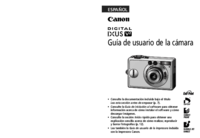

 (2 pages)
(2 pages) (127 pages)
(127 pages) (464 pages)
(464 pages) (283 pages)
(283 pages) (176 pages)
(176 pages)
 (71 pages)
(71 pages)
 (169 pages)
(169 pages)







Comments to this Manuals